Panasonic KX-FLB883 RU: 13.1 Чистка белых пластин и стекла
13.1 Чистка белых пластин и стекла: Panasonic KX-FLB883 RU
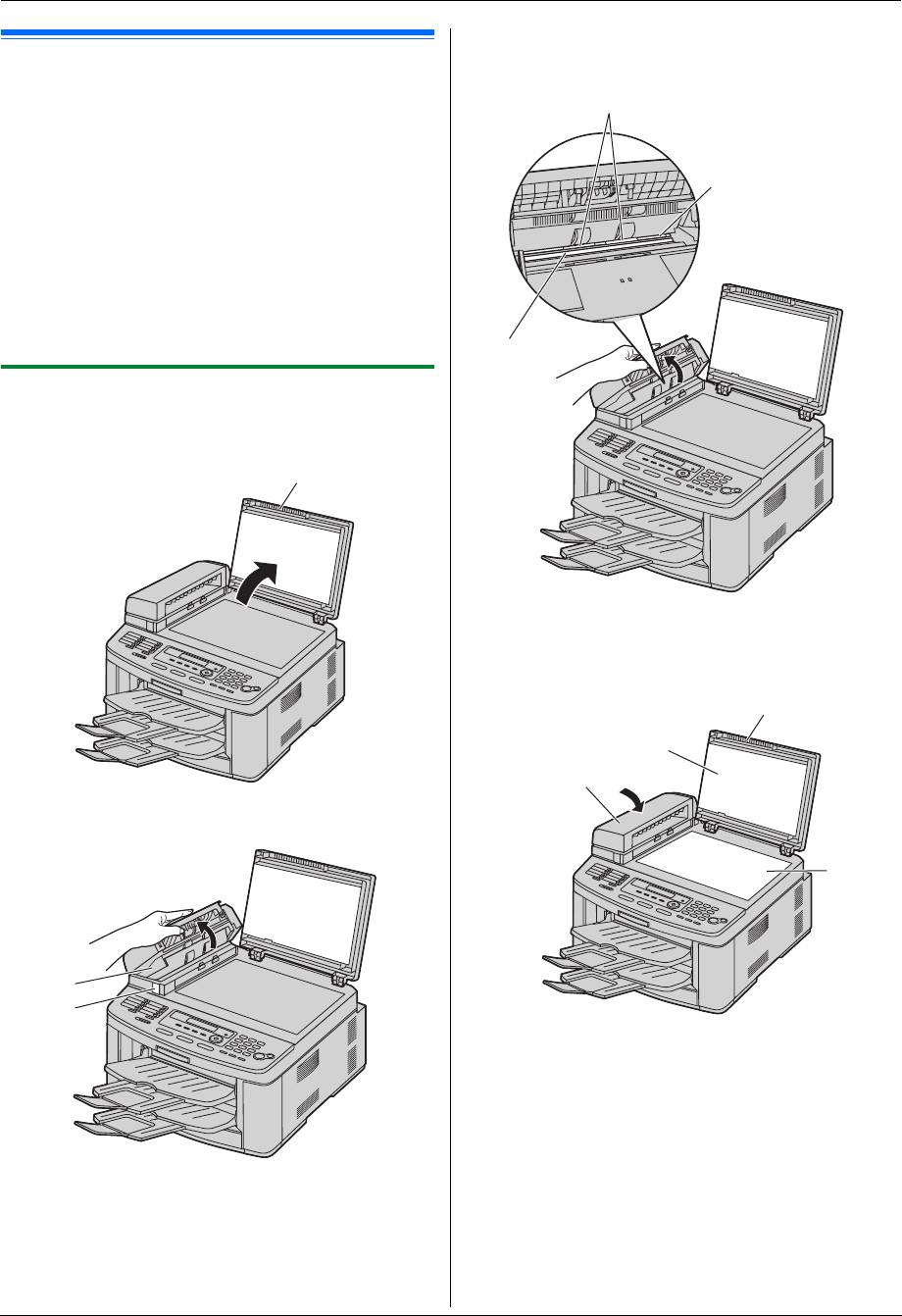
FLB883RU-PFQX2748ZA-OI-ru.book Page 89 Thursday, September 6, 2007 1:50 PM
13. Чистка
13. ЧисткаЧистка
L
Во избежание повреждения белого листа крышки
прочищайте его осторожно.
13.1 Чистка белых пластин и стекла
Прочистите белые пластины и стекло, если черная линия,
белая линия или грязные разводы появляются на:
2
– бумаге для печати,
– оригинальном документе,
– отсканированных данных, или
3
– факсимильном документе, полученном вашим абонентом.
Осторожно:
L
Будьте осторожны при обращении с барабаном и
тонером. Подробнее о мерах предосторожности при
обращении с барабаном см. стр. 9.
L
Не чистите аппарат изнутри бумажными материалами
(например, бумажными полотенцами или
салфетками).
1
13.1.1 Белые пластины и стекло сканера
1
Отсоедините сетевой шнур.
2
Откройте крышку для документов (
1
).
1
5
Закройте крышку АПД (
1
), а затем удерживая крышку
для документов (
2
), прочистите белую пластину (
3
) и
стекло сканера (
4
).
2
3
1
3
Нажмите кнопку освобождения крышки АПД (
1
) и
откройте среднюю часть (
2
) крышки АПД.
4
2
1
4
Прочистите стекло сканера (
1
), белый лист крышки (
2
) и
вокруг него (
3
) сухой и мягкой тканью.
89
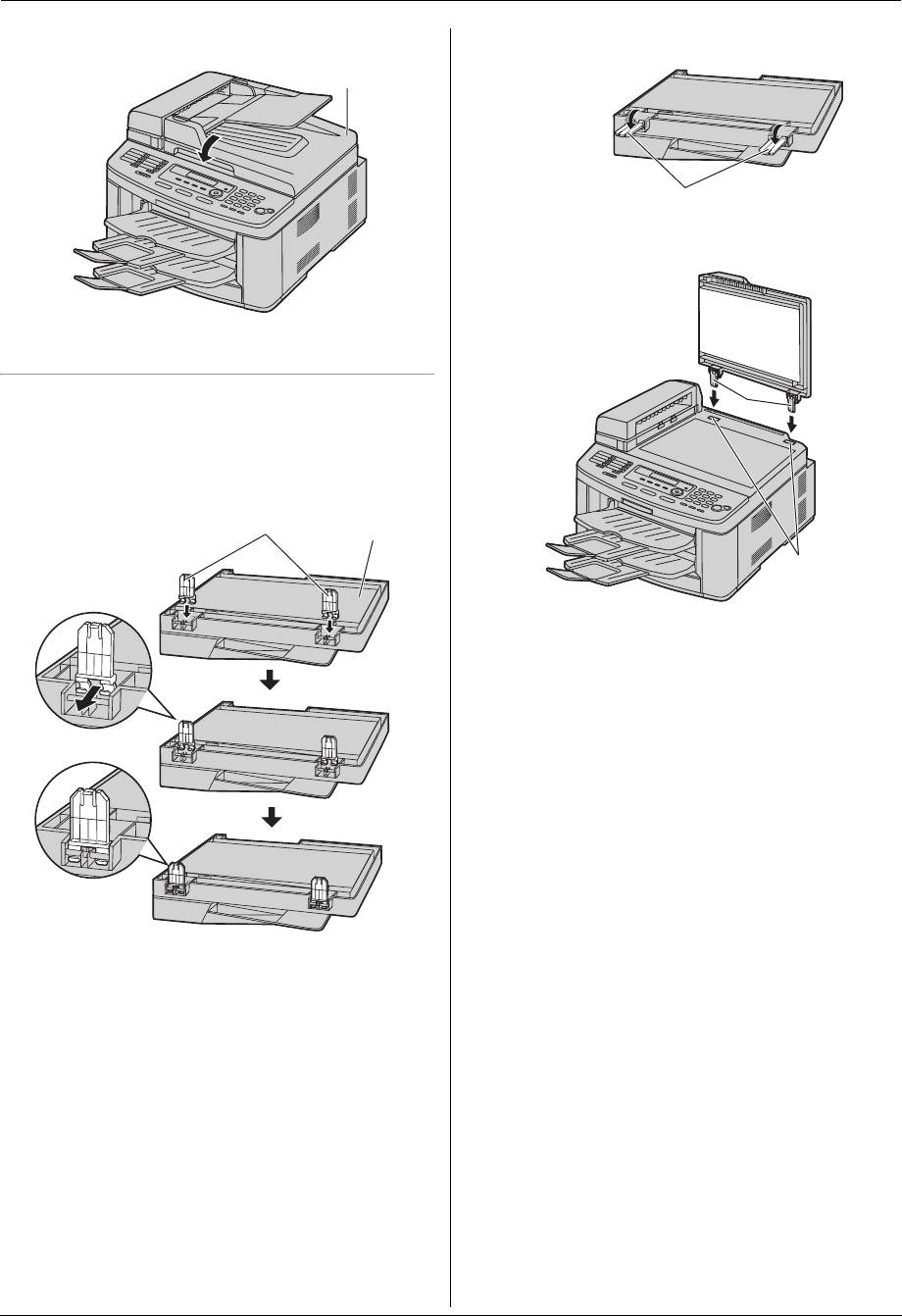
FLB883RU-PFQX2748ZA-OI-ru.book Page 90 Thursday, September 6, 2007 1:50 PM
13. Чистка
6
Закройте крышку для документов (
1
).
2.
Опустите петли (
1
).
1
1
3.
Вставьте петли (
1
) в прорези (
2
) аппарата.
7
Подсоедините сетевой шнур на место.
Если крышка для документов отходит от аппарата
1
1.
Прикрепите петли (
1
) к крышке для документов (
2
).
L
Убедитесь в правильности направления вставки. В
противном случае петли не удастся вставить в
прорези на шаге 3.
1
2
2
4.
Закройте крышку для документов.
90
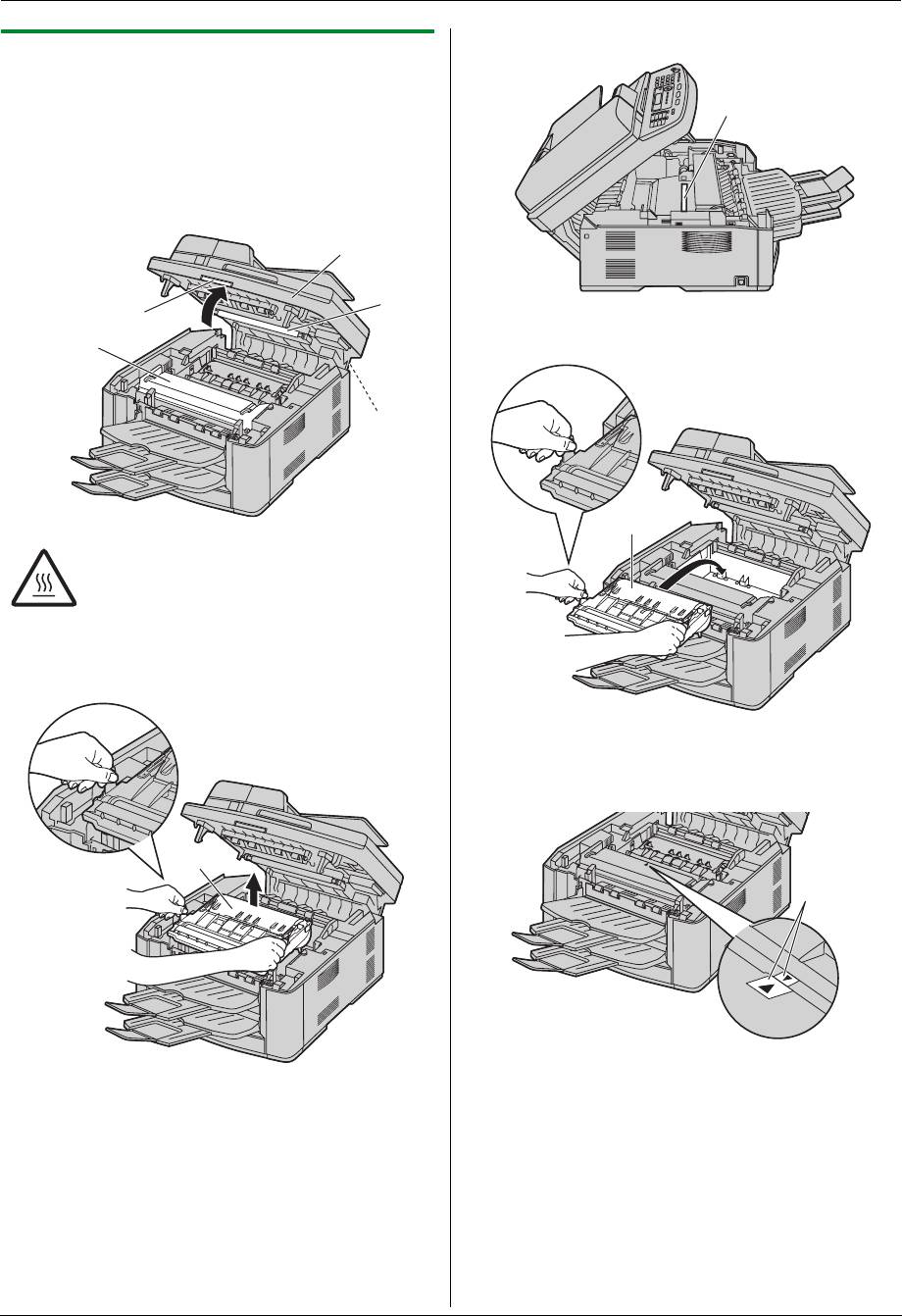
FLB883RU-PFQX2748ZA-OI-ru.book Page 91 Thursday, September 6, 2007 1:50 PM
13. Чистка
4
Протрите нижнее стекло (
1
) мягкой и сухой тканью.
13.1.2 Нижнее стекло
1
Отсоедините сетевой шнур.
2
Поднимите рычаг открывания верхней крышки (
1
) и
1
откройте ее (
2
).
Важно:
L
Прежде чем открыть верхнюю крышку, закройте
входной лоток ручной подачи (
3
).
2
5
1
5
Вставьте на место барабан с тонером (
1
), держа его за
4
выступы.
3
1
Осторожно:
Нагреватель (
4
) становится горячим. Не
прикасайтесь к нему.
Примечание:
L
Не прикасайтесь к ролику передачи (
5
).
3
Извлеките барабан с тонером (
1
), держа его за выступы.
L
Чтобы проверить правильность установки блока
тонер-картриджа и барабана, убедитесь в том, что
треугольники (
2
) совпадают.
1
2
91
Оглавление
- Для лучшего применения
- 1.1 Аксессуары, входящие в
- 1.2 Информация о дополнительных 1.3 Описания кнопок аксессуарах
- 1.4 Обзор
- 1.5 Тонер-картридж и барабан
- 1.6 Лоток для документов 1.7 Выходной лоток
- 1.8 Бумага для печати
- 1.9 Телефонная трубка
- 2.1 Соединения
- 2.2 Режим набора номера 2.3 Выбор режима работы (доставка
- 2.4 Установка оригинала документа
- 2.5 Функция Help
- 2.6 Регулировка громкости 2.7 Дата и время
- 2.8 Ваш логотип 2.9 Телефонный номер вашего
- 2.10 Конфигурирование аппарата
- 2.11 Установка программного
- 2.12 Запуск программного
- 3.1 Печать из приложений Windows
- 4.1 Сканирование с аппарата
- 4.2 Сканирование с компьютера
- 5.1 Изготовление копии
- 5.2 Другие функции копирования
- 6.1 Сохранение записей для
- 7.1 Отправка факса вручную
- 7.2 Передача факса с
- 7.3 Групповая рассылка
- 7.4 Отправка компьютерного
- 7.5 Разговор с вашим абонентом 7.6 Выбор способа применения после передачи или приема факса факсимильного аппарата
- 7.7 Прием факса автоматически –
- 7.8 Прием факса вручную – Режим
- 7.9 Совместная работа с
- 7.11 Запрет на прием спама
- 7.12 Получение факса на ваш компьютер
- 8.1 Услуга идентификации
- 8.2 Просмотр и обратный вызов с
- 8.6 Настройки идентификации
- 9.1 Программирование
- 9.2 Основные функции
- 9.3 Функции доставки факсов
- 9.4 Функции копирования
- 9.5 Функции ПК-печати
- 9.6 Функции сканирования
- 9.7 Сетевые функции
- 9.8 Сетевые функции (только сетевое соединение)
- 10.1 Ввод символов
- 10.2 Состояние аппарата
- 10.4 Отмена операций
- 11.1 Сообщения об ошибках – Отчеты
- 11.2 Сообщения об ошибках – на дисплее
- 11.3 Если функция не действует
- 12.1 Замятие бумаги для печати
- 12.2 Замятия документов
- 13.1 Чистка белых пластин и стекла
- 13.2 Чистка роликов податчика документов
- 14.1 Списки и отчеты 14.2 Технические характеристики
- 14.3 Сведения об авторских правах и лицензиях
- 15.1 Предметный указатель
- Примечания

